Створення та редагування правил поштової скриньки в Outlook
Використовуйте правила поштової скриньки, щоб автоматично виконувати дії над вхідною поштою, наприклад переміщувати їх до певної папки або змінювати рівень важливості окремих повідомлень. Правила дають змогу впорядковувати, направляти та очищати повідомлення без необхідності переміщувати їх вручну.
Виберіть відповідну вкладку залежно від поштової платформи, яку ви використовуєте.
Створіть нове правило
- Вхід до Outlook в Інтернеті. Використовуйте свою адресу Microsoft 365 та пароль (ваше ім’я користувача та пароль GoDaddy тут не працюватимуть).
- У верхньому правому куті виберіть
 Налаштування .
Налаштування . - Виберіть Пошта , а потім Правила .
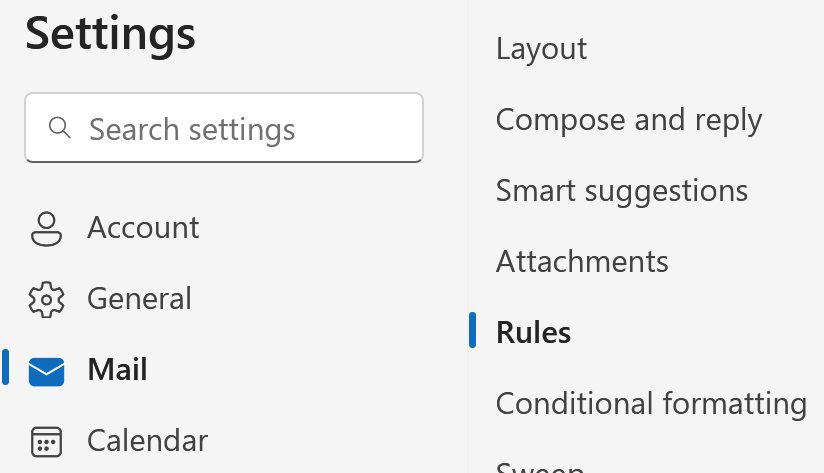
- Натисніть кнопку + Додати нове правило .
- Введіть назву для правила. Використовуйте заголовок, який допоможе вам легко визначити, що робить правило.
- Виберіть умову, через яку буде запущено правило. Наприклад, запустити правило для всіх повідомлень або повідомлень від певної дати або відправника.
- Виберіть дію, яка відбуватиметься після активації правила. Наприклад, коли правило запущено, воно пересилає повідомлення, позначає його як прочитане або переміщує до іншої папки. Примітка. Залежно від типу правила, яке ви налаштовуєте, ви можете додавати винятки та додаткові умови.
- Біля опції Зупинити обробку інших правил установіть прапорець, якщо ви не хочете, щоб інші правила запускалися після цього. Усі наступні правила ігноруватимуться, навіть якщо вони стосуються повідомлення.Увага!
Приклад: Якщо у вас є правило, яке переносить будь-які повідомлення електронної пошти від вашого керівника до папки , і правило, яке видаляє будь-які повідомлення з вкладенням, ви можете не вимагати переміщення та видалення повідомлень від вашого начальника з вкладеннями.
- (Необов’язково) Поруч із пунктом Виконати правило зараз установіть прапорець, якщо ви бажаєте запускати правило для повідомлень, які вже є у вашій поштовій скриньці.
- Натисніть кнопку Зберегти .
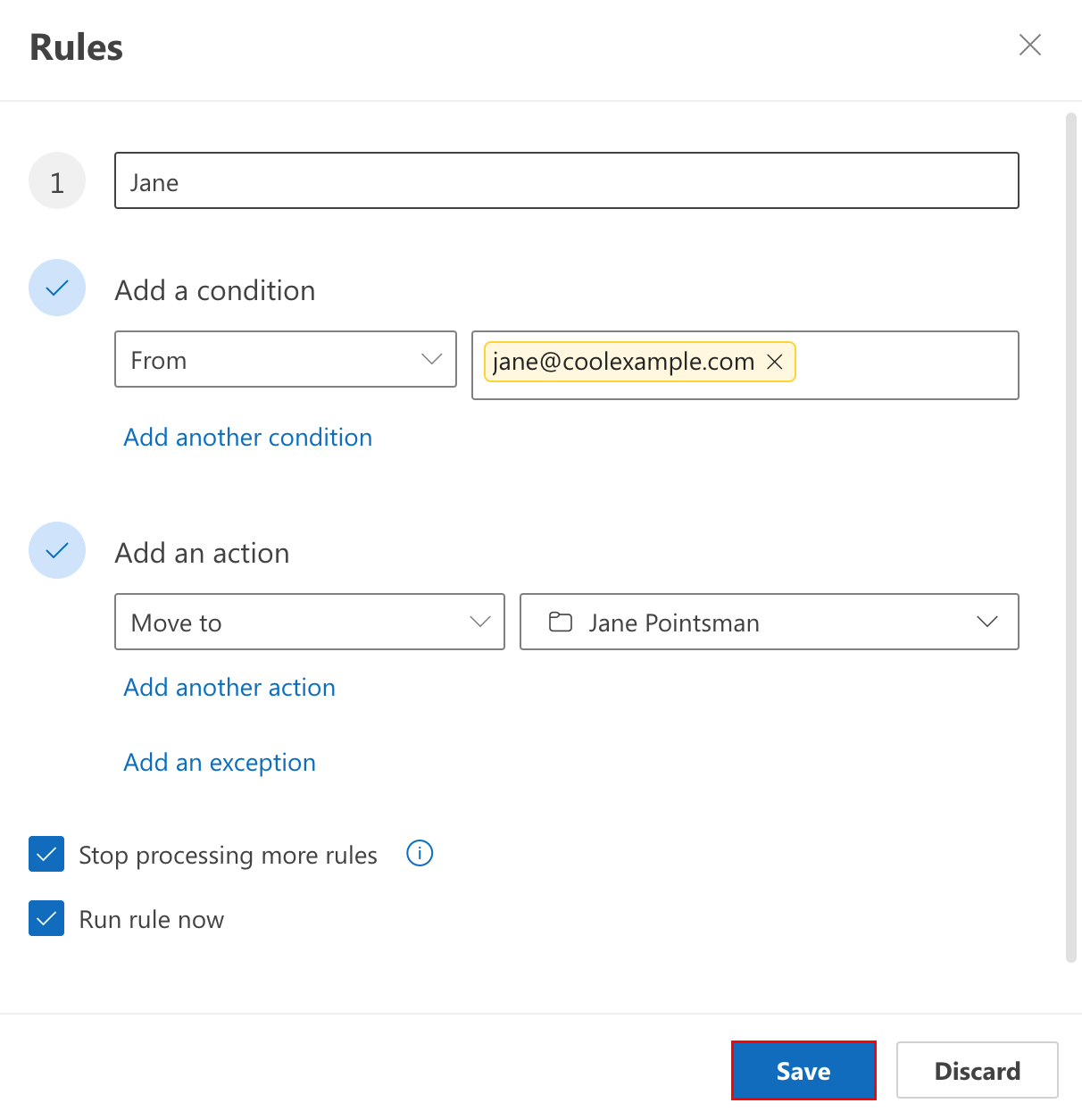
Змініть або запустіть наявне правило
- Вхід до Outlook в Інтернеті. Використовуйте свою адресу Microsoft 365 та пароль (ваше ім’я користувача та пароль GoDaddy тут не працюватимуть).
- У верхньому правому куті виберіть
 Налаштування .
Налаштування . - Виберіть Пошта , а потім Правила .
- Знайдіть правило, яке потрібно змінити або запустити.
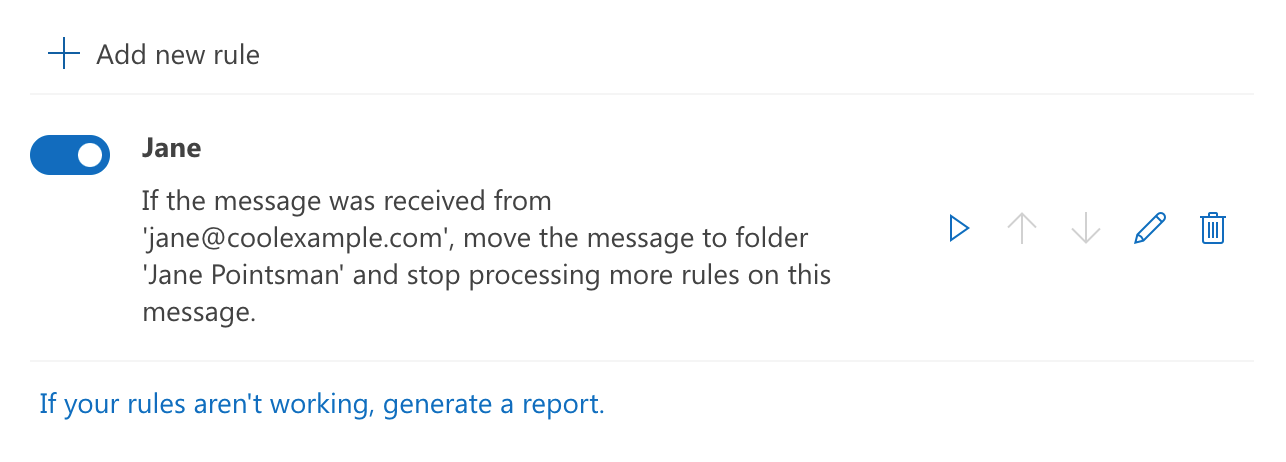
- Поруч із правилом ви можете:
 Вимкнення або ввімкнення правила : увімкніть або вимкніть правило.
Вимкнення або ввімкнення правила : увімкніть або вимкніть правило. Виконати правило зараз : Застосуйте правило до всіх відповідних повідомлень.
Виконати правило зараз : Застосуйте правило до всіх відповідних повідомлень. Редагувати правило : змініть назву, умову або дію правила.
Редагувати правило : змініть назву, умову або дію правила. Видалити правило : видаліть правило, щоб воно більше не застосовувалося до вхідних повідомлень.
Видалити правило : видаліть правило, щоб воно більше не застосовувалося до вхідних повідомлень.
Зараз існує 2 версії Outlook для Windows: новий Outlook і класичний Outlook. Перш ніж переходити до наведених нижче дій, перевірте, яку версію ви використовуєте .
Новий Outlook
Якщо дії у цьому розділі не працюють, можливо, ви ще не використовуєте новий Outlook. Замість цього виконайте дії, наведені в розділі Classic Outlook .
Після активації ви можете додавати додаткові плани електронної пошти, такі як «Основи електронної пошти», «Електронна пошта плюс» або «Online Business Essentials».
Створіть нове правило
- Відкрийте Outlook.
- Клацніть правою кнопкою миші повідомлення у списку повідомлень, для якого потрібно створити правило, виберіть пункт Правила , а потім Створити правило .
- Виберіть папку, до якої потрібно перемістити всі повідомлення від цього відправника або набору відправників, і натисніть кнопку OK .
- Якщо потрібно зробити не лише переміщення повідомлення від конкретного відправника або набору відправників до папки, виберіть Додаткові параметри . Відкриється вікно Правила.
- Введіть назву для правила. Використовуйте заголовок, який допоможе вам легко визначити, що робить правило.
- Виберіть умову, через яку буде запущено правило. Наприклад, запустити правило для всіх повідомлень або повідомлень від певної дати або відправника.
- Виберіть дію, яка відбуватиметься після активації правила. Наприклад, коли правило запущено, воно пересилає повідомлення, позначає його як прочитане або переміщує до іншої папки. Примітка. Залежно від типу правила, яке ви налаштовуєте, ви можете додавати винятки та додаткові умови.
- Біля параметра Зупинити обробку інших правил установіть прапорець, якщо ви не хочете, щоб після цього виконувалися інші правила. Усі наступні правила ігноруватимуться, навіть якщо вони стосуються повідомлення.Увага!
Приклад: Якщо у вас є правило, яке переносить будь-які повідомлення електронної пошти від вашого керівника до папки , і правило, яке видаляє будь-які повідомлення з вкладенням, ви можете не вимагати переміщення та видалення повідомлень від вашого начальника з вкладеннями.
- (Необов’язково) Поруч із пунктом Виконати правило зараз установіть прапорець, якщо ви бажаєте запускати правило для повідомлень, які вже є у вашій поштовій скриньці.
- Натисніть кнопку Зберегти .
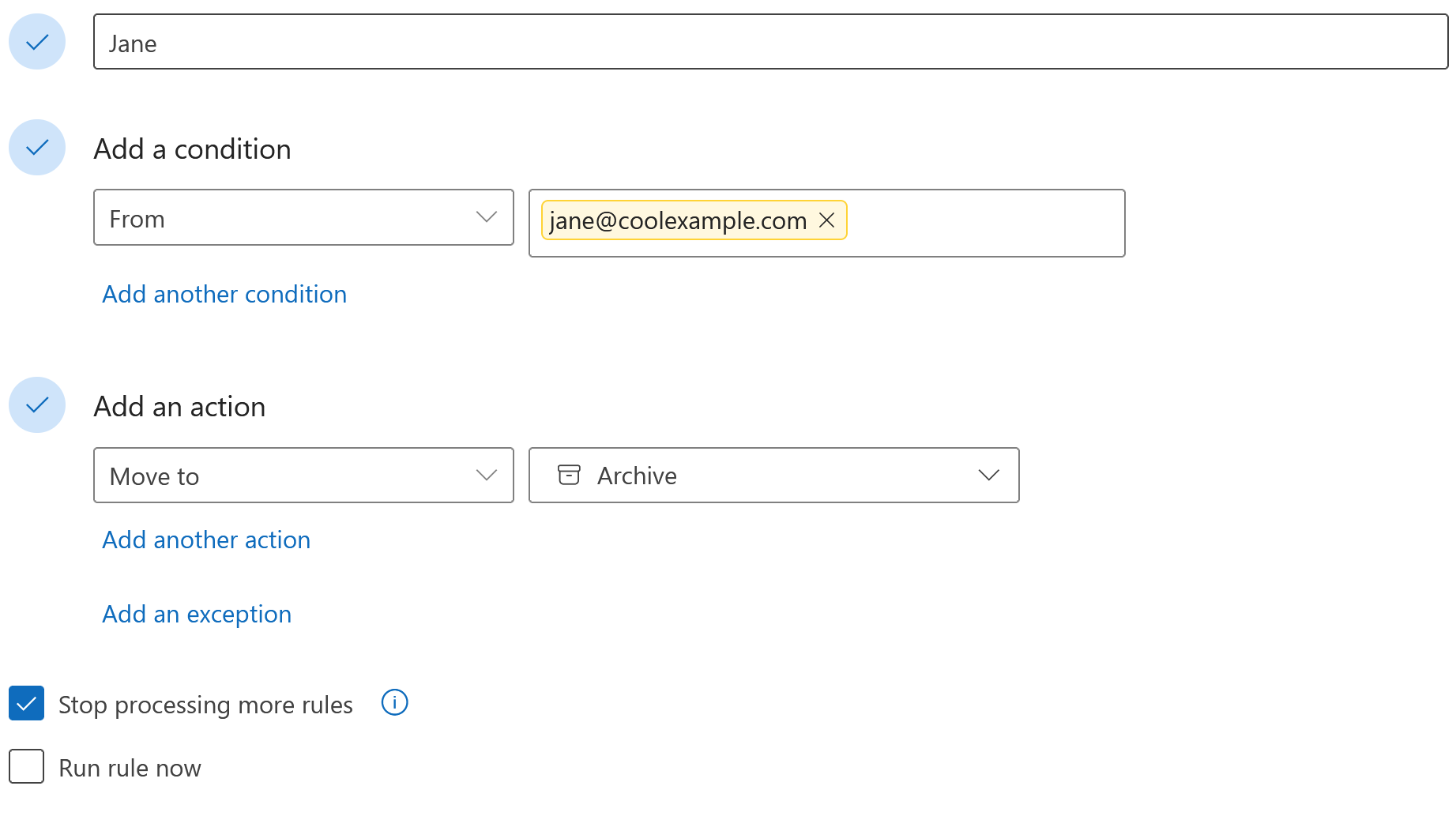
Змініть або запустіть наявне правило
- Відкрийте Outlook.
- Угорі сторінки виберіть Налаштування .
- Виберіть Пошта , а потім Правила .
- Поруч із правилом ви можете:
- Вимкнення або ввімкнення правила : увімкніть або вимкніть правило.
- Виконати правило зараз : Застосуйте правило до всіх відповідних повідомлень.
- Редагувати правило : змініть назву, умову або дію правила.
- Видалити правило : видаліть правило, щоб воно більше не застосовувалося до вхідних повідомлень.
Класичний Outlook
Якщо дії у цьому розділі не працюють, можливо, ви не використовуєте класичний Outlook. Замість цього виконайте дії, наведені в розділі Новий Outlook .
Створіть нове правило
- Відкрийте Outlook.
- Виберіть Файл , Керування правилами & Сповіщення , а потім Нове правило . Примітка. Якщо до вашого профілю додано більше одного облікового запису, після вибору пункту Керування правилами & Сповіщення .
- Виберіть шаблон.
- Змініть опис правила.
- Натисніть кнопку Next (Далі).
- Виберіть умови, за допомогою яких можна запустити правило. Наприклад, запустити правило для всіх повідомлень або повідомлень від певної дати або відправника.
- Натисніть кнопку Next (Далі).
- Додайте до правила будь-які винятки та натисніть кнопку Далі .
- Введіть назву для правила. Використовуйте заголовок, який допоможе вам легко визначити, що робить правило.
- Поруч із пунктом Виконати це правило зараз для повідомлень, які вже перебувають у папці «Вхідні», установіть прапорець, якщо правило має застосовуватися до наявних повідомлень. Це може зайняти деякий час залежно від правила та кількості повідомлень.
- Натисніть кнопку Готово . Якщо з’явиться сповіщення про те, що певні правила виконуються лише під час роботи Outlook, натисніть кнопку OK.
Змініть або запустіть наявне правило
- Відкрийте Outlook.
- Виберіть Файл , а потім Керування правилами & Сповіщення . Примітка. Якщо до вашого профілю додано більше одного облікового запису, після вибору пункту Керування правилами & Сповіщення .
- Біля правила, яке потрібно змінити або запустити, установіть прапорець.
- Залежно від зміни, яку потрібно внести, виберіть один із варіантів:
- Увімкнути або вимкнути : біля правила встановіть прапорець.
- Змінити правило : змініть назву, умову, дію або пріоритет.
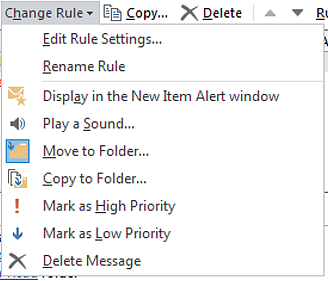
- Видалити : видалення вибраного правила, щоб воно більше не застосовувалось до вхідних повідомлень. Щоб підтвердити видалення правила, виберіть Так .
- Запустіть правила зараз : застосуйте вибране правило до всіх відповідних повідомлень. Це може зайняти деякий час залежно від правила та кількості повідомлень.
Зараз існує 2 версії Outlook для Mac: нова Outlook і застаріла версія Outlook. Перш ніж переходити до наведених нижче дій, перевірте, яку версію ви використовуєте .
Новий Outlook
Якщо дії у цьому розділі не працюють, можливо, ви ще не використовуєте новий Outlook. Замість цього виконайте дії, наведені в розділі Спадковий Outlook .
Після активації ви можете додавати додаткові плани електронної пошти, такі як «Основи електронної пошти», «Електронна пошта плюс» або «Online Business Essentials».
Створіть нове правило
- Відкрийте Outlook.
- Виберіть Outlook , а потім Настройки .
- У розділі Електронна пошта виберіть + Додати нове правило .
- Введіть назву для правила. Використовуйте заголовок, який допоможе вам легко визначити, що робить правило.
- Виберіть умову, через яку буде запущено правило. Наприклад, запустити правило для всіх повідомлень або повідомлень від певної дати або відправника.
- Виберіть дію, яка відбуватиметься після активації правила. Наприклад, коли правило запущено, воно пересилає повідомлення, позначає його як прочитане або переміщує до іншої папки. Примітка. Залежно від типу правила, яке ви налаштовуєте, ви можете додавати винятки та додаткові умови.
- Біля параметра Зупинити обробку інших правил установіть прапорець, якщо ви не хочете, щоб після цього виконувалися інші правила. Усі наступні правила ігноруватимуться, навіть якщо вони стосуються повідомлення.Увага!
Приклад: Якщо у вас є правило, яке переносить будь-які повідомлення електронної пошти від вашого керівника до папки , і правило, яке видаляє будь-які повідомлення з вкладенням, ви можете не вимагати переміщення та видалення повідомлень від вашого начальника з вкладеннями.
- Біля опції Виконати правило зараз установіть прапорець, якщо ви бажаєте запускати правило для повідомлень, які вже є у вашій поштовій скриньці.
- Натисніть кнопку Зберегти .
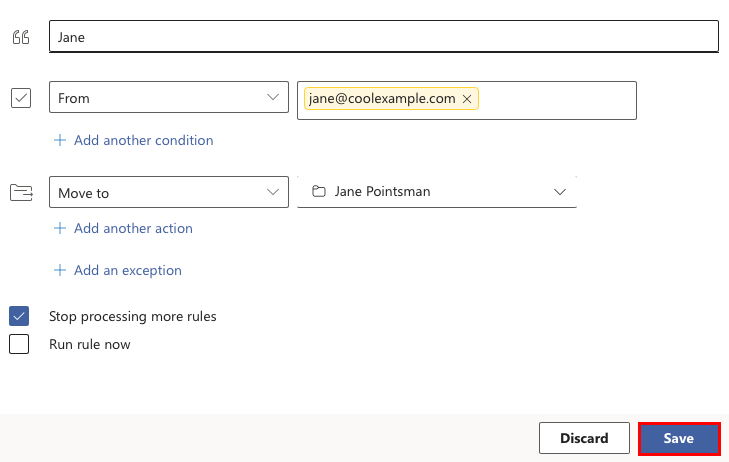
Змініть наявне правило
- Відкрийте Outlook.
- Виберіть Outlook , а потім Настройки .
- У розділі Електронна пошта виберіть Правила .
- Поруч із правилом ви можете:
- Вимкнення або ввімкнення правила : увімкніть або вимкніть правило.
- Виконати правило зараз : Застосуйте правило до всіх відповідних повідомлень.
- Редагувати правило : змініть назву, умову або дію правила.
- Видалити правило : видаліть правило, щоб воно більше не застосовувалося до вхідних повідомлень.
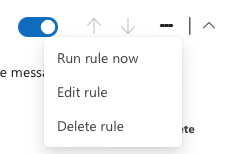
Старий Outlook
Якщо дії у цьому розділі не працюють, можливо, ви не використовуєте класичний Outlook. Замість цього виконайте дії, наведені в розділі Новий Outlook .
Створіть нове правило
- Відкрийте Outlook.
- На вкладці «Головна» виберіть «Правила» , а потім «Створити правило» .
- Введіть назву для правила. Використовуйте заголовок, який допоможе вам легко визначити, що робить правило.
- У розділі Коли надходить нове повідомлення , змініть умови, за яких буде запущено правило.
- У розділі Виконати наступне виберіть дію, яка відбуватиметься після активації правила. Наприклад, коли правило запущено, воно пересилає повідомлення, позначає його як прочитане або переміщує до іншої папки. Примітка. Залежно від типу правила, яке ви налаштовуєте, ви можете додавати винятки та додаткові умови.
- Поруч із Не застосовувати інші правила до повідомлень, які відповідають однаковим умовам , установіть прапорець, якщо ви не хочете, щоб інші правила запускалися після цього. Усі наступні правила ігноруватимуться, навіть якщо вони стосуються повідомлення.
- (Додатково) За замовчуванням установлено прапорець поруч із пунктом Увімкнено . Зніміть прапорець, якщо ви не хочете вмикати правило зараз.
- Натисніть кнопку OK .
Змініть наявне правило
- Відкрийте Outlook.
- На вкладці Основне виберіть Правила , а потім Редагувати правила .
- Залежно від змін, які потрібно внести, виконайте такі дії:
- Вимкнення або ввімкнення правила . Двічі клацніть правило, а потім установіть або зніміть прапорець поруч із пунктом Увімкнено .
- Редагувати правило . Двічі клацніть правило, а потім змініть назву, умову або дію правила.
- Видалити правило : Виберіть правило, - (мінус), а потім Зберегти , щоб видалити правило, щоб воно більше не застосовувалося до вхідних повідомлень.
Додаткові відомості
- Перегляньте статтю Microsoft про створення та редагування правил поштової скриньки.
- Налаштуйте автоматичну відповідь поза офісом у Outlook
- Параметри пересилання електронної пошти для адреси Microsoft 365